| راهنمای قدم به قدم تنظیمات ارسال و دریافت Email از طریق iPhone/iPad/iPhone5 |
| برای تنظیم کردن اکانتهای POP3 Email بر روی گوشیهای موبایل مدل iPhone/iPad/iPhone5 به ترتیب زیر اقدام نمایید : |
| توجه داشته باشید : راهنمای ارائه شده، ممکن است برای مدلهای مختلف و همچنین نسخه های مختلف Firmware تفاوتهایی داشته باشد. اما روش کار در بیشتر موارد مشابه دستورالعمل ارائه شده میباشد. |
|
| 1- گزینه Setting را انتخاب نمایید. |
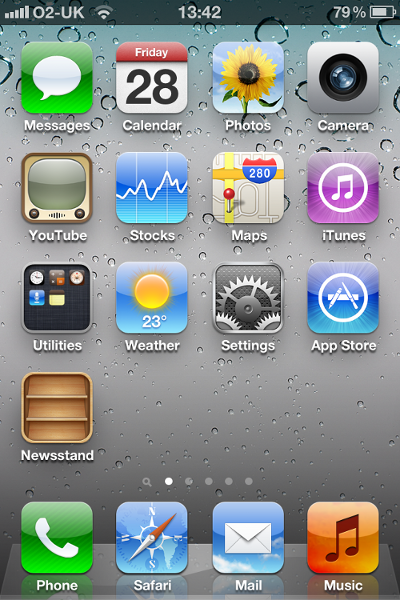 |
| 2- در پنجره بعد، به ترتیب گزینه های Mail، سپس Contacts و در انتها Calendars را انتخاب نمایید. |
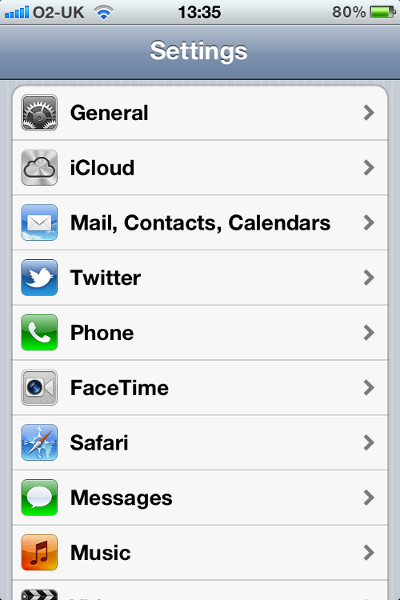 |
| 3- گزینه Add account را انتخاب نمایید. |
 |
| 4- گزینه Other را انتخاب نمایید. |
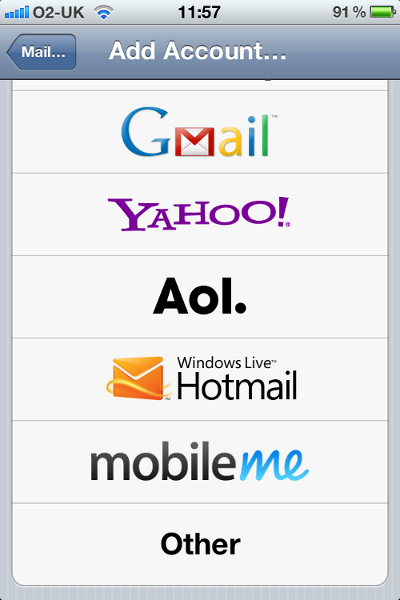 |
| 5- گزینه Add Mail Account را انتخاب نمایید. |
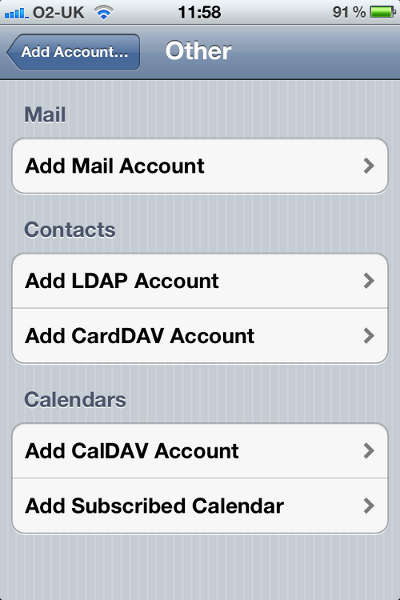 |
6- سپس اطلاعات مربوط به اکانت Email خود را وارد نمایید. این اطلاعات شامل نام و نام خانوادگی، آدرس Email، کلمه عبور و توضیحاتی برای تشخیص دادن اکانت جدیدی که ایجاد میکنید، میباشد.
پس از درج این اطلاعات گزینه Next را کلیک نمایید. |
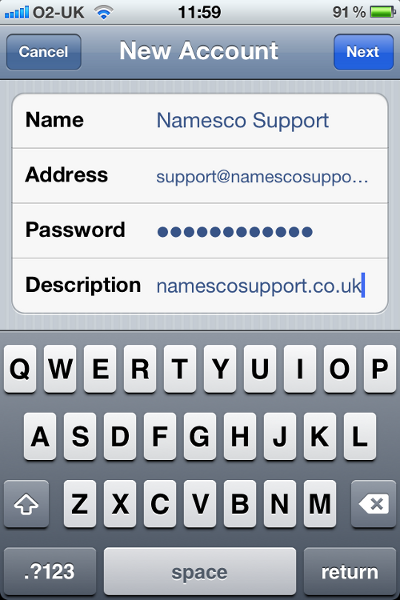 |
| 7- از گزینه های انتخابی بین IMAP و POP، گزینه POP را انتخاب نمایید. |
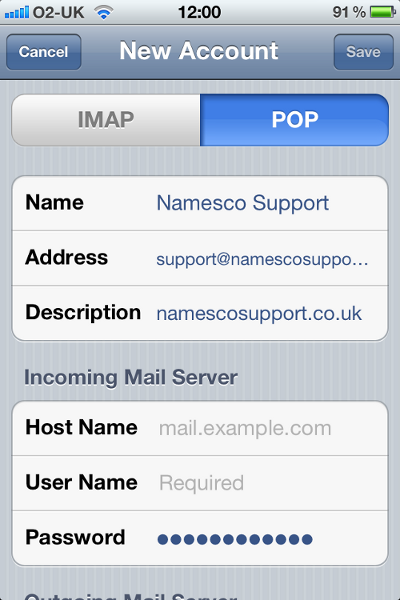 |
8- در این بخش، اطلاعات مربوط به Server را درج نمایید. Host Name همان Mail Server شما میباشد که لازم است به صورت زیر درج شود :
mail.YOURDOMAINNAME
به عنوان مثال برای دامنه company.com تنظیمات بصورت زیر درج میگردد :
Incoming Mail Server
Host Name : mail.company.com
Username : info@company.com
Password : ******
همچنین دقت داشته باشید که Username بصورت آدرس Email کامل درج شود. مثلا : info@company.com
توجه : Username حتما بصورت آدرس Email درج شود. مثلا درج عبارت "info" اشتباه است. "info@company.com" صحیح میباشد.
|
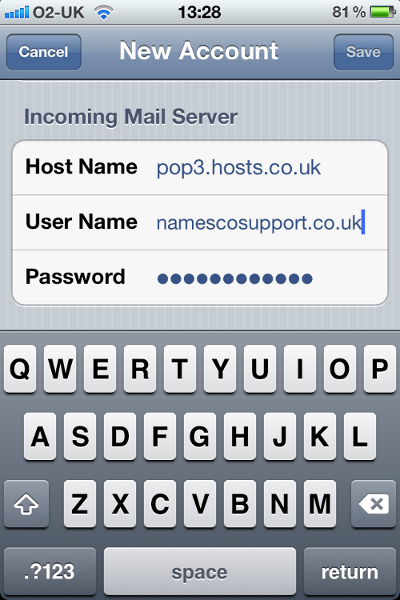 |
9- به همین صورت تنظیمات Outgoing Mail server را نیز تنظیم نمایید. به این نکته توجه داشته باشید :
If you have not purchased Authenticated SMTP Access then you will need to use your mobile phone providers details
|
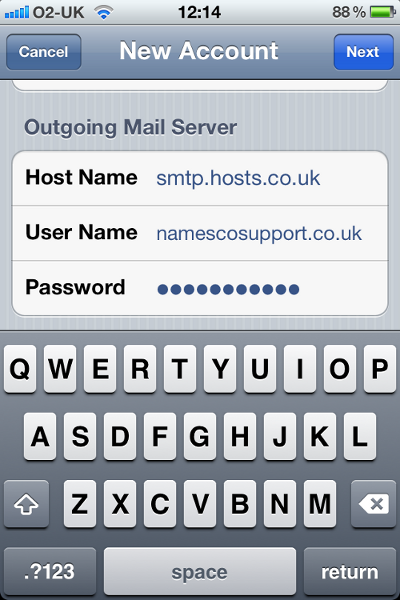 |
| 10- در پایان، گزینه Save را کلیک نمایید. |